我们在使用win10应用商店下载软件的时候,有些情况会出现下载不了应用程序,安装失败的问题。针对这种问题,小编认为可以尝试在命令提示符中使用netsh winsock reset catalog代码来解决问题,或者是通过修改注册表来进行问题的修复。详细的步骤就来看看小编是怎么做的吧。希望可以帮助到你。

根据不同情况,小编为大家准备了几种解决方案

1.首先,鼠标右键点击此电脑,点击“管理”,打开计算机管理窗口,左侧在“服务和应用程序”中选择“服务”(也可以通过win+R,输入“services.msc”来打开服务窗口):

2.然后,在服务中找到User Manager
3.如果已经开启了该服务,中间红圈位置会显示两行(停止此服务和重启动此服务),如果没有开启,则会显示开启此服务。
当出现我们上面的状态时,此服务是没有开启的,点击开启此服务,弹出错误提示“无法开启此服务,由于依赖的服务没有启动”(大概就是这个意思)。
此时,我们需要关注的是右侧红圈位置的启动类型,我们需要把启动类型改为自动。双击此处后,弹框如下:
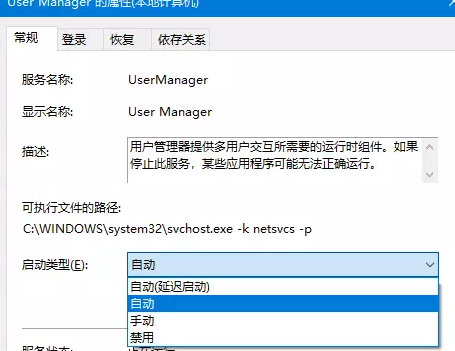
3.注册表的目录在左侧,此时,所有目录层级都是折叠的,如图所示,我们依次点击打开 计算机
- HKEY_LOCAL_MACHINE - SYSTEM - CurrentControlSet - Services - UserMager
可以看到右侧会有Start一行,双击Start(这里需要双击Start文字位置),弹出下面弹框,把值改为2,点击确定,然后重启电脑,问题解决了。
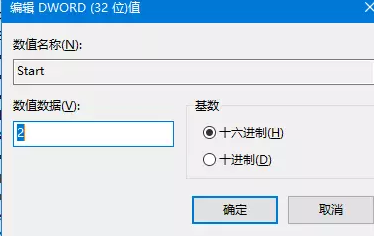
win10应用商店提示我们这边出了错
win10应用商店下载路径
应用商店0x80240437解决教程
以上就是小编给各位小伙伴带来的win10应用商店安装不了应用怎么办的所有内容,希望你们会喜欢。更多相关教程请收藏电脑技术网 Tagxp.com~
 《漫威蜘蛛侠重制版》配置要求高吗?游
《漫威蜘蛛侠重制版》配置要求高吗?游
漫威蜘蛛侠重制版中玩家将扮演身经百战的彼得帕克,在漫威宇......
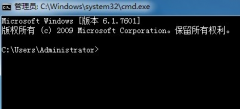 win7如何查看端口被谁占用
win7如何查看端口被谁占用
很多使用win7系统的小伙伴发现需要打开某个端口的时候,系统提......
 怎么删除win11更新包?更新了Win11后安装包
怎么删除win11更新包?更新了Win11后安装包
更新了Win11后安装包如何清理 用户升级完Win11如果不删除安装包......
 win10蓝牙无法连接设备
win10蓝牙无法连接设备
蓝牙设备是专门用户们来连接无线耳机、音响的一种设备,但是......
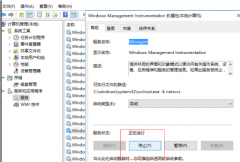 windows找不到文件确定是否正确
windows找不到文件确定是否正确
很多用户打开电脑的时候,系统提示windows找不到文件请确定文件......

我们日常使用的键盘总是会出现一些意想不到的问题,最近小编遇见了键盘都变成了快捷键了,游戏都无法玩了,该怎么解决呢?下面一起来看看具体的解决方法吧。...
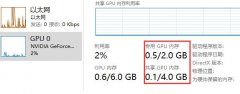
大多数的小伙伴肯定都在任务管理器中查看过共享内存的数值,但是却不知道他们之间的区别是什么,今天给为大家带来了详细的区别介绍,一起看看吧。...
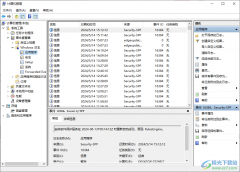
win10中,会运行很多的软件程序,以及一些电脑自带的操作程序等,我们在使用的过程中,就会进行一些程序日志的生成,有小伙伴需要将这些程序日志以文件的形式保存在电脑中,那么我们该...
Win2003 Server的安全性较之Win2K确实有了很大的提高,但是用Win2003 Server作为服务器是否就真的安全了?如何才能打造一个安全的个人Web服务器?下面我们简单介绍一下 一、Windows Server2003的安...
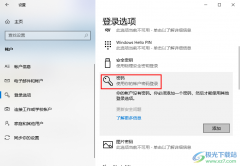
很多小伙伴在使用电脑的时候为了保护自己的电脑隐私安全,都会在电脑中设置开机密码,当我们的电脑处于安全的环境中,不再需要开机密码时,我们可以进入Win10的设置页面,打开账户选项...

如果我们使用的电脑安装的是win10操作系统的话,对于win10运行的时候蓝屏重启代码BAD_POOL_CALLER,小编觉得可能是因为系统内部出现了文件损坏。解决方法请见下文~...

win10系统是一款在使用过程中一般不会出现影响到用户们使用总体功能的问题!因为系统强大的稳定性也使得越来越多的人选择了win10系统,但是最近却有很多的小伙伴们纷纷反映自己的win10系统...

在使用win10电脑的时候,使用一些压缩文件,却提示解压文件损坏,导致压缩文件无法打开进行使用了,这个问题需要怎么去解决呢,快来看看详细的解决教程吧~...
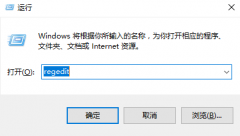
很多小伙伴用右键点击桌面的时候,发现列表里的新建不见了,这是怎么一回事呢?有可能是杀毒软件自动清理了一些文件,其实我们只要进入设置里调整一下数值就可以恢复了,具体的教程下...
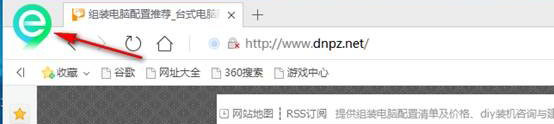
一般操作Windows系统360浏览器是目前最受欢迎的浏览器之一,然而一直都在用360浏览器,难免会遇到一些问题,这不近...
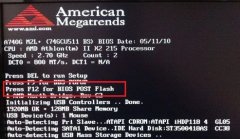
众所周知,如果我们有独立显卡,那么使用独显的显卡性能会比核显强不少,不过要使用独显,需要先禁用核显才可以,因此今天就带来了win11禁用核显教程。...
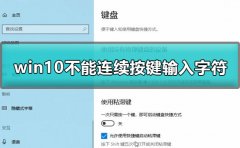
在使用我们的win10系统的时候,很多的用户们会遇到这样的情况,就是我们不能连续的去按同一个键进行文字的输入等,我们连续按的话,没有任何的作用,这个问题要怎么去解决呢,快来看看...

如果我们不开启win11删除确认提示,就可能会误删很多东西,导致无法找回的问题,那么win11删除确认提示怎么设置呢,其实只需要在回收站属性里就可以设置了。...
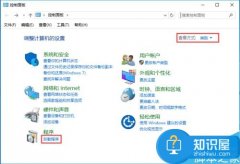
电脑kingsoft如何彻底删除方法 电脑中kingsoft删除不了怎么办...

不少小伙伴在玩游戏的时候总是玩着玩着游戏就突然卡顿然后不流畅了体验极度不舒适,为此今天就给你们带来了电脑玩游戏突然卡顿不流畅原因详细介绍,快来一起看看吧。...